יותר משליש משתמשים בדפדפן Google Chromeאוכלוסיית כדור הארץ. פופולריות כזו נובעת מממשק נעים, וכן ממבחר גדול של הרחבות שפותחו לנוחות העבודה באינטרנט. עם זאת, לסירוגין, משתמשים הגולשים באתרים יתקלו בשגיאת תקשורת פנימית ERR_CONNECTION_REFUSED. כתובת זו עשויה להופיע ברגע הבלתי צפוי ביותר, מה שגורם לבלבול מוצדק. לא כולם יכולים להתמודד עם הבעיה הזו מיד.

סיבות
ישנם הסברים רבים מדועהמשתמש נתקל בשגיאת תקשורת פנימית של Google Chrome. הסיבה הנפוצה ביותר היא הרשת המקומית, ההגדרות ששונו על ידי המשתמש עצמו או על ידי התוכנה של המחשב האישי שלו. אם הוא מספק עבודה באמצעות פרוקסי, זה בהחלט יכול להוביל לשגיאה דומה.
המטמון נוח כשאתה צריך להיכנס במהירות לאתר,אשר ביקרו קודם לכן, עם זאת, הדבר מוביל גם לכשלים הגורמים לשגיאות תקשורת פנימיות. כדי לתקן את המצב, עליך לבדוק את כל האפשרויות האפשריות ולזהות את הגורם לבעיה.
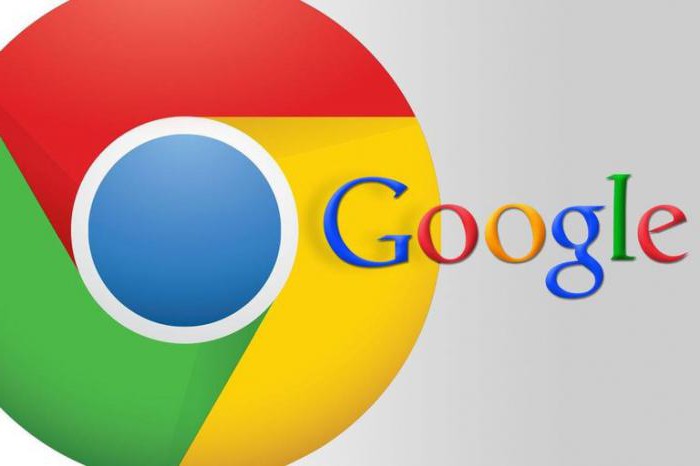
בדיקת רשת מקומית
אם פרמטרי הרשת הושמדו, זה ימנע את החיבור עם כמה צמתים. כדי להיפטר מהבעיה, עליך לבצע את המניפולציות הפשוטות ביותר:
- לחץ על Win (עם סמל Microsoft) ו- R במקלדת.
- בחלון שנפתח, עליך להזין את inetcpl.cpl וללחוץ על "Enter".
- חלון חדש יופיע על המסך, בו עליכם לעבור ללשונית "חיבורים" ולמצוא שם את כפתור "הגדרות רשת".
- ייפתח חלון חדש. בתוכה אתה צריך לסמן את התיבה שליד "השתמש בשרת proxy לחיבורים מקומיים". אם הוא כבר עומד, הרי שצריך להפך להסיר אותו.
- לחץ על "אשר" בכל החלונות הפתוחים והפעל מחדש את המחשב האישי.
לאחר הפעלת המחשב, עליכם לעבור לדפדפן ולוודא כי שגיאת התקשורת הפנימית נעלמה. אם שום דבר לא השתנה, הסיבה לניתוק אינה קשורה לרשתות מקומיות.
שרתי DNS
שינוי הגדרות השרת יכול לעזור בתיקון השגיאה. לשם כך, עליך לשנות את כתובות השרת המוגדרות אוטומטית לאלה המסופקות רשמית על ידי גוגל.
לשם כך, מספיק לבצע מספר מניפולציות:
- לחץ שוב על שילוב Win ו- R.
- הזן את ncpa.cpl בשורה שמופיעה ואשר את הפקודה.
- בחלון שנפתח עליכם לבחור חיבור פעיל וללחוץ עליו פעמיים באמצעות כפתור העכבר השמאלי.
- תיפתח כרטיסייה חדשה, בה עליך ללחוץ על כפתור "מאפיינים".
- יופיע חלון נוסף. בו עליך ללחוץ פעמיים על "פרוטוקול אינטרנט גרסה 4".
- ייפתח חלון שלישי. כאן עליך להפעיל את "השתמש בכתובות ה- DNS הבאות" ולציין את 8.8.8.8 כשרת המועדף, ואת 8.8.4.4 לחלופה.
- אשר את כל השינויים.
- בדוק אם קיימת שגיאת תקשורת פנימית בדפדפן.

ניקוי עוגיות מאוחסנות
כאמור, היסטוריית חנויותביקורים במשאבי אינטרנט נוחים מאוד. בזכות פונקציה זו, מקלים מאוד על עבודתם של מנהלי אתרים העוסקים בפרסום ממוקד ודברים רבים אחרים. עם זאת, לפעמים קובצי Cookie גורמים לשגיאת תקשורת פנימית. מה לעשות במצב זה?
אתה רק צריך לעבור להגדרות הדפדפן שלך.לאחר מכן, עליך לעבור למקטע הנתונים האישיים ולנקות את כל היסטוריית הביקורים, כולל קובצי cookie ומטמון. יש למחוק את כל הקבצים. אם תנקה רק את הנתונים שהצטברו במהלך השבוע האחרון, אז המצב לא ישתנה, והדפדפן עדיין יתן שגיאה.
אם כל זה לא עזר, כדאיראה את ההגדרות של המותג ואנטי-וירוס. לפעמים השגיאה נעלמת לאחר התקנה מחדש של האחרונה. עם זאת, לפני כן, עדיף לנסות להשבית את האנטי-וירוס למספר דקות ולבדוק את הדפדפן.












